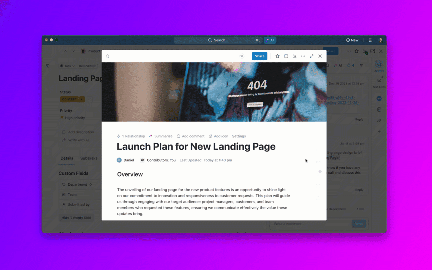Je inbox raakt overvol en je bent voortdurend bezig met het wegwerken van achterstanden.
Het resultaat? Je bent voortdurend aan het graven door lange threads e-mails en te overweldigd om het perfecte antwoord te maken.
Overvloed aan e-mails is een echt probleem!
Enter: Gemini in Gmail, een hulpje met AI dat je helpt met slimmer e-mailbeheer. Of je nu threads van e-mails wilt samenvatten, antwoorden wilt opstellen of je toon wilt bijstellen, Gemini AI is de tool voor productiviteit in e-mail die je nodig hebt.
In deze handleiding laten we je zien hoe je Google Gemini in Gmail kunt gebruiken om je inbox te beheren, tijd te besparen en e-mail misschien zelfs minder vervelend te maken. Want laten we eerlijk zijn, je Gmail-inbox kan waarschijnlijk wel wat AI-magie gebruiken.
Maar dat is nog niet alles. We laten je ook kennismaken met een bonus-AI-assistent - ClickUp Brain - die niet alleen e-mailbeheer tot een fluitje van een cent maakt, maar ook je werk op alle mogelijke manieren gemakkelijker maakt! 🤩
60-seconden samenvatting
Hier volgt een kort overzicht van hoe je het beste uit Gemini AI in Gmail kunt halen (en een voorproefje van een slimmer alternatief!):
- Krijg toegang tot Gemini in Gmail met een Google One AI Premium abonnement of een Google Workruimte account
- Gebruik Gemini om lange threads van e-mails samen te vatten, zodat je tijd bespaart bij het lezen en bijwerken van updates
- Stel moeiteloos nieuwe e-mails op met door AI gegenereerde suggesties op basis van uw aanwijzingen
- Verfijn concepten voor meer duidelijkheid met opties zoals formaliseren, uitwerken, inkorten of herschrijven
- Stel Gemini AI inbox-gerelateerde vragen voor snel inzicht in belangrijke gesprekken
- Aantekening Gemini's beperkingen-it ontbreekt diep begrip context, prompt aanpassen, en e-mail manipulatie
- ClickUp biedt een complete oplossing voor e-mailbeheer met tweewegs synchronisatie, automatisering van taken en directe afhandeling van e-mails
- Gebruik ClickUp's ingebouwde AI-assistent, ClickUp Brain, om e-mails samen te vatten en inzichten uit threads te halen, en om direct reacties op te stellen
- Integreer ClickUp met Gmail om e-mails om te zetten in taken, workflows te automatiseren zoals het versturen van follow-up e-mails en de communicatie te stroomlijnen
Gemini gebruiken in Gmail
Misschien kom je terug van vakantie en zit je in een overvolle inbox, of kun je gewoon niet bepalen welke e-mails als eerste je aandacht nodig hebben. Hoe dan ook, de Gemini-integratie in Gmail helpt je om de rommel te sorteren en prioriteit te geven aan de meest waardevolle, urgente of belangrijke Taken.
🔑 Voor toegang tot Gemini in Gmail moet je je abonneren op het Google One AI Premium abonnement of Gemini ingeschakeld hebben in je Google Werkruimte account.
Zo vind je Gemini in Gmail:
- Kop naar de rechterbovenhoek van je Gmail-scherm
- Selecteer de functie 'Probeer Gemini'
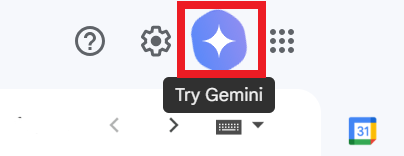
- Op je scherm zie je het zijpaneel van Gmail, dat er ongeveer zo uit zou moeten zien:
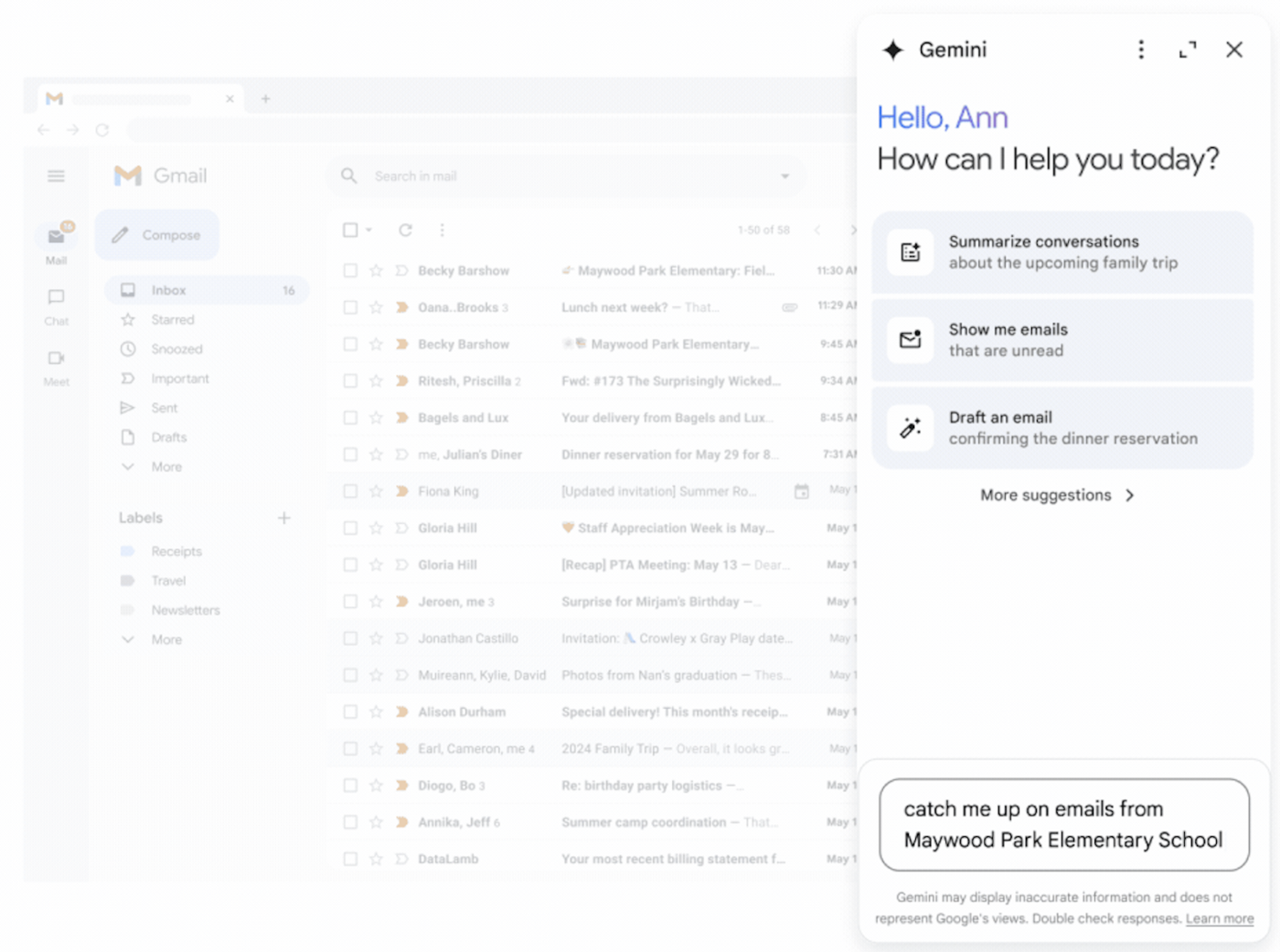
Je kunt de ingebouwde aanwijzingen van Gemini gebruiken om antwoorden te genereren of om vrije vragen te stellen zoals, "Help me bij met e-mails van
Nu je weet hoe het werkt, ben je klaar om AI in Gmail te gebruiken voor slimmer e-mailbeheer?
We laten je de drie belangrijkste gebruiksmogelijkheden van Gemini in Gmail zien:
1. Lange threads samenvatten
wist je dat? Uit geavanceerde computerregistratietechnieken blijkt dat de mediaan van de menselijke aandachtsspanne 40 seconden is.
Niemand leest graag lange e-mails en Gemini begrijpt dat. Hier lees je hoe je Gemini kunt gebruiken om korte metten te maken met lange e-mails:
- Open Gmail op uw desktop of in de Gmail mobiele app
- Zoek naar het Gemini AI icoon in het zijpaneel aan de rechterkant van je scherm. Als je het niet ziet, klik dan op de kleine pijl om het paneel uit te vouwen.
- Kies de optie Verstat deze e-mail
- Gemini genereert een korte samenvatting met sleutelpunten en belangrijke details
- Gemini kan ook lange content uit je Google Drive bestanden direct in je inbox samenvatten
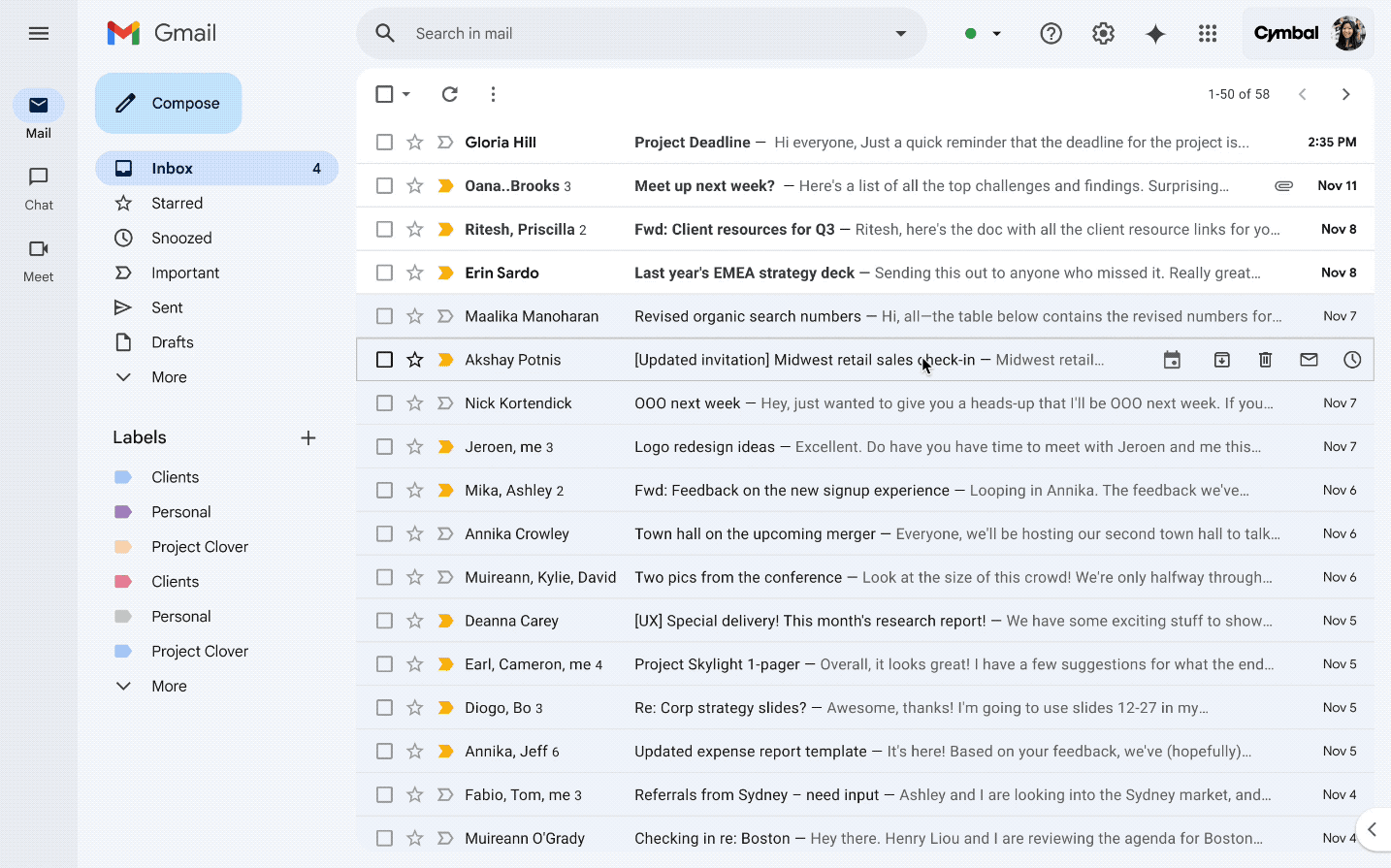
💡 Pro Tip: Aan het einde van Gemini's AI-gegenereerde samenvatting kun je het juiste duimgebaar selecteren om positieve feedback te geven. Geef een duim omhoog voor een goede suggestie of rapporteer een slechte suggestie als het antwoord moet worden verbeterd. Dit helpt het AI-model om te leren van je voorkeuren en toekomstige reacties beter af te stemmen.
2. Een nieuwe e-mail opstellen
Heb je ooit veel te lang naar een scherm zitten staren om de perfecte eerste regel voor je e-mail te bedenken? Laten we dat overslaan en Google AI het zware werk voor je laten doen.
- Klik Compose in de linkerbovenhoek van je Gmail-scherm
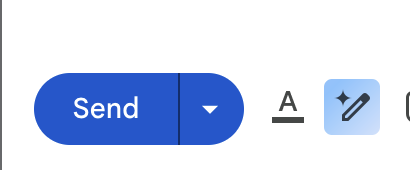
- Zoek naar de Help me schrijven optie in het maakvenster
- Schrijf de gewenste prompt. Probeer bijvoorbeeld "Schrijf een sollicitatiebrief voor een baan in marketing. "
- Klik op Maken
- Je krijgt bijna direct een antwoord in je Gmail-venster
- U kunt dan klikken op Opstellen of verfijnen om het antwoord te verfijnen tot het past bij wat u nodig hebt
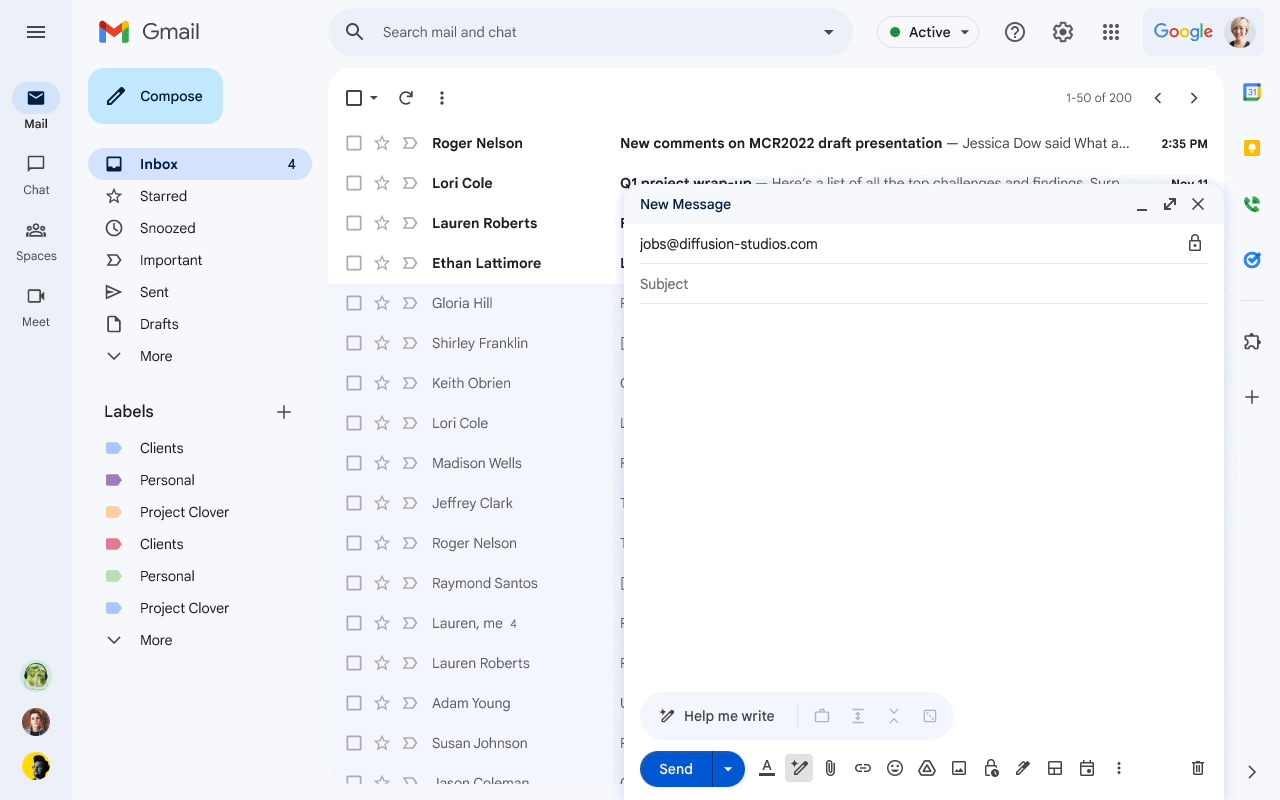
Volg deze methode en pas de prompt aan op basis van de situatie, zodat deze kan worden gebruikt om een gesprek te beantwoorden.
leuk weetje: Een e-mail productiviteit hack van Google's productiviteitsadviseur, Laura Martin, is om e-mails te verdelen in drie categorieën: beantwoorden, lezen en opnieuw bekijken. Pak deze categorieën aan op gezette tijden in plaats van ze de hele dag door te controleren.
3. Een concept verfijnen
Soms is dat e-mail concept gewoon niet goed genoeg, maar met Gemini in Gmail kun je het snel verfijnen en ervoor zorgen dat je bericht perfect aankomt.
- Ga naar Compose linksboven in je inbox
- E-mail handmatig schrijven
- Ga naar de Help me schrijven optie
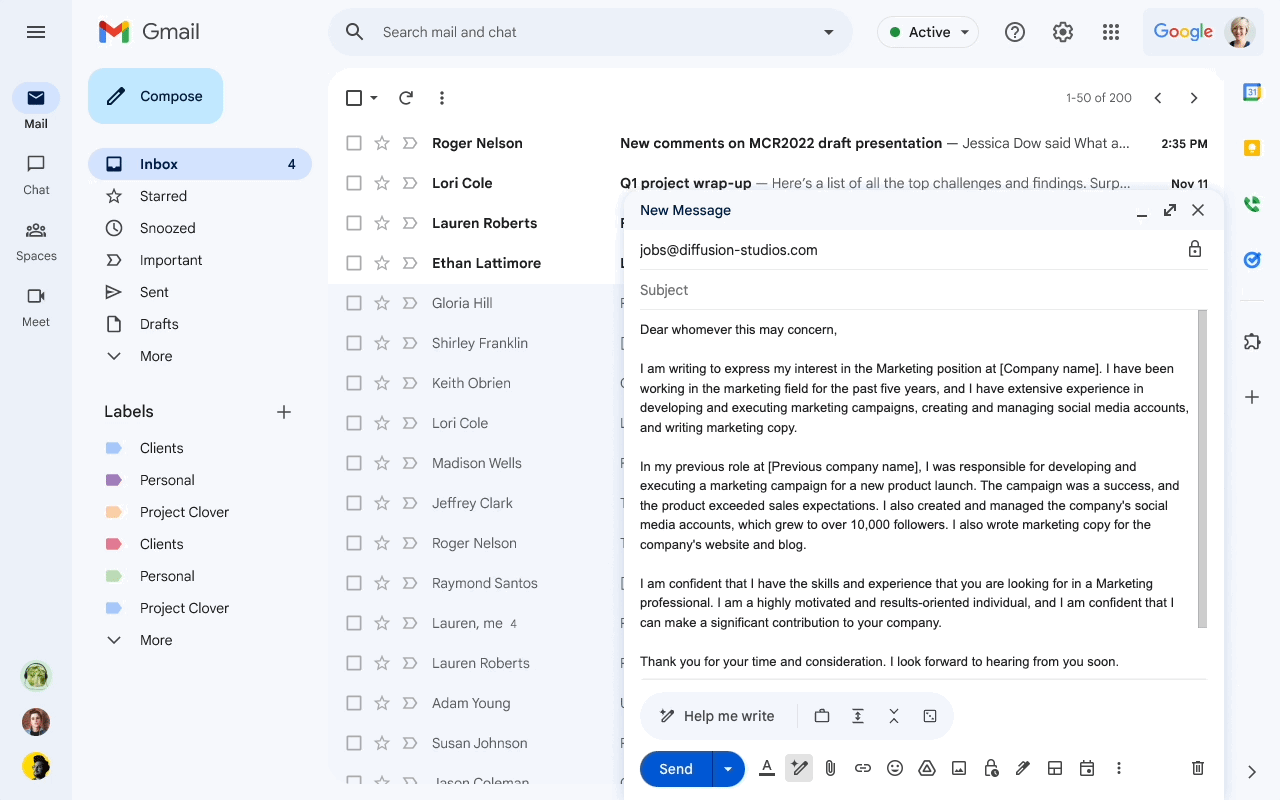
- Kies je aanpassingsvoorkeur in het menu Polijsten: Verfijn je concept Formaliseer: Het concept formeler maken Uitwerken: Voeg extra details toe aan de bestaande content Korter: Bewerk de pluisjes en maak de klad kort Recreëer: Herschrijf de draft Refine: Nogmaals herzien
- Polijsten: Verfijn je concept
- Formaliseren: Het concept formeler maken
- Uitwerken: Voeg extra details toe aan de bestaande content
- Korter: Bewerk de pluisjes en maak het concept kort
- Opnieuw maken: Herschrijf het concept
- Verfijnen: Herformuleer het opnieuw
- Klik op Invoegen zodra je de gewenste resultaten hebt
- Aantekening: zodra je Gemini AI vraagt om een concept opnieuw te maken, kun je niet meer terug naar eerdere versies (dus plak de delen die je wilt behouden)
- Polijsten: Verfijn je concept
- Formaliseren: Het concept formeler maken
- Uitwerken: Voeg extra details toe aan de bestaande content
- Korter: Bewerk de pluisjes en maak het concept kort
- Opnieuw maken: Herschrijf het concept
- Verfijnen: Herformuleer het opnieuw
tip: Gebruik Gmail Q/A om Gemini vragen te stellen over gesprekken in je inbox. In het voorbeeld kun je in de prompt box vragen, "Wat was de recente feedback voor mijn Project X?" Gemini scant de relevante threads en geeft een beknopt antwoord.
Limieten van het gebruik van Gemini in Gmail
Gemini in Gmail brengt een mix van gemak en beperkingen. Hoewel het analyseren van je berichten een stuk eenvoudiger wordt, kan het nog steeds niet tippen aan het handmatig organiseren van e-mails.
Dat gezegd hebbende, zijn hier nog vijf dingen waar je aan moet denken als je Gemini in Gmail gebruikt:
- Beperkingen in contextueel begrip: Gemini AI is geweldig voor het samenvatten en opstellen van e-mails, maar het kan de nuances of context van elk gesprek niet volledig bevatten, wat soms leidt tot minder persoonlijke antwoorden
- Kan geen e-mails manipuleren: Gemini AI kan geen e-mails in je inbox maken, verzenden, verwijderen of verplaatsen. Het is meer gericht op het genereren van content en hulp dan op het beheren van je inbox en e-mail
- Hallucinatierisico: Gemini AI kan soms onjuiste of verzonnen informatie genereren, dus het is belangrijk om de details te verifiëren voordat je erop reageert
- Beperkte ondersteuning voor talen: Hoewel Gemini meerdere talen ondersteunt, is het mogelijk dat het niet zo nauwkeurig of genuanceerd is in andere talen dan het Engels, wat de kwaliteit van de antwoorden beïnvloedt
📖 Lees ook: Hoe automatische doorsturing instellen in Gmail?
wist je dat? Gmail blokkeert dagelijks bijna 15 miljard ongewenste berichten, dat is meer dan 99,9% van de spam, phishing en malware. Tijdens de feestdagen kan dit aantal oplopen tot 231 miljard spam- en phishingberichten, 10% meer dan het gemiddelde volume.
Wil je prompt engineering leren om betere antwoorden te krijgen van Gemini en andere AI-tools? Bekijk deze korte spoedcursus over het verfijnen van uw vragen voor AI 👇🏽
AI en Gmail gebruiken met ClickUp AI
Gemini in Gmail werkt als een AI-schrijver die jouw instructies volgt bij het opstellen van e-mails. Hoewel het het schrijfproces kan stroomlijnen, is het geen vervanging voor uitgebreide e-mailbeheersoftware.
Dat is waar ClickUp om de hoek komt kijken. Vandaag de dag is werk versnipperd - e-mails in de ene tool, taken in een andere, documenten verstopt in eindeloze mappen. ClickUp brengt het allemaal samen.
Als de alles-in-één app voor werk, is het je enige bron van waarheid voor je projecten, documenten, whiteboards, automatisering, dashboards, doelen en meer.
Gemini gaat verder dan alleen het opstellen en samenvatten van e-mails. Met het ingebouwde e-mailbeheer kunt u e-mails verzenden, ontvangen en bijhouden zonder uw ClickUp-werkruimte te verlaten. Laten we eens kijken hoe:
ClickUp integreren met Gmail
De ClickUp en Gmail integratie vult de gaten die Gemini AI achterlaat, zodat u informatiesilo's kunt doorbreken en uw e-mails en taken samen kunt beheren.
Lees hier hoe het je werkstroom kan verbeteren:
- Tweeweg synchroniseren: Automatisch taken aanmaken of bijwerken in Gmail op basis van acties zoals het ontvangen van een nieuwe e-mail, het starten van een gesprek of het voltooien van een taak
- E-mails met een ster worden Taken: Zet belangrijke e-mails om in uitvoerbare Taken, zodat je nooit meer iets mist
- Werkstroom automatisering: Met ClickUp's Zapier-integratie worden taken zoals het overbrengen van informatie tussen Gmail en ClickUp geautomatiseerd, waardoor er minder handmatige inspanning nodig is en er minder fouten optreden
👉🏼 In tegenstelling tot Gemini AI, dat zich alleen richt op het opstellen en verfijnen van reacties, biedt ClickUp AI naast Taak-beheer ook volledige e-mailmanipulatie.
📮ClickUp Inzicht: Bijna 42% van de kenniswerkers geeft de voorkeur aan e-mail voor teamcommunicatie. Maar daar hangt een prijskaartje aan. Omdat de meeste e-mails alleen een selectie van teamgenoten bereiken, blijft kennis gefragmenteerd, wat samenwerking en snelle beslissingen in de weg staat. Om de zichtbaarheid te verbeteren en de samenwerking te versnellen, maakt u gebruik van een alles-app voor werk zoals ClickUp, die uw e-mails binnen enkele seconden omzet in uitvoerbare Taken!
U kunt e-mails rechtstreeks in ClickUp verzenden en ontvangen, taken aanmaken, e-mails aan relevante items in het werk koppelen en samenwerken met uw team zonder het platform te verlaten.
Het beste deel? ClickUp's e-mail integratie werkt met platforms zoals Microsoft Outlook, IMAP en Microsoft 365-niet alleen Gmail!
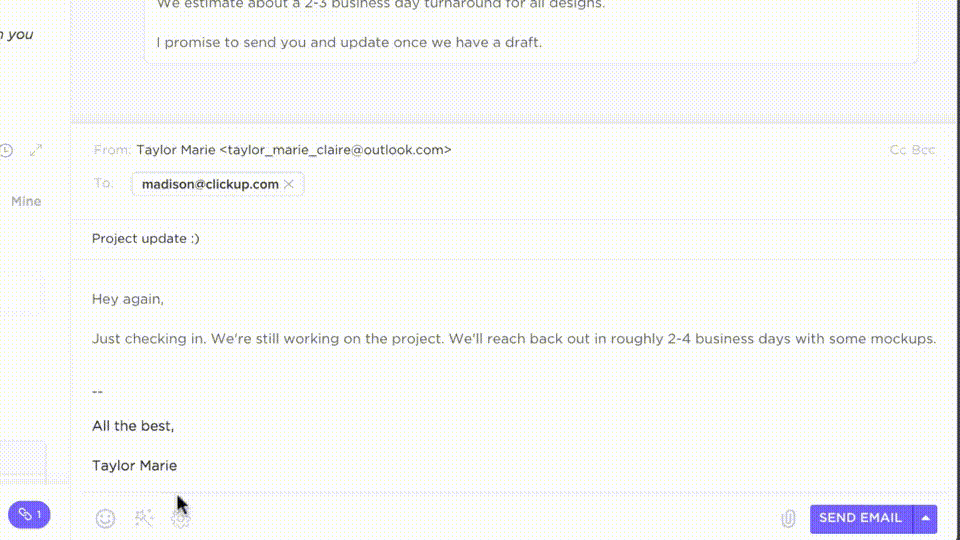
Je kunt een e-mail opstellen met het /Slash commando (/write). Pas de toon en het creativiteitsniveau aan, voeg de tekst in je e-mail in en verstuur hem zonder de Taak-interface te verlaten. Vergeet het wisselen van tabbladen en het werken met handmatige e-mailontwerpen!
Bovendien kunt u zelfs uw e-mails automatiseren door te triggeren dat ze worden verzonden op basis van aangepaste velden, verzendingen van formulieren of gebeurtenissen bij Taken binnen ClickUp.
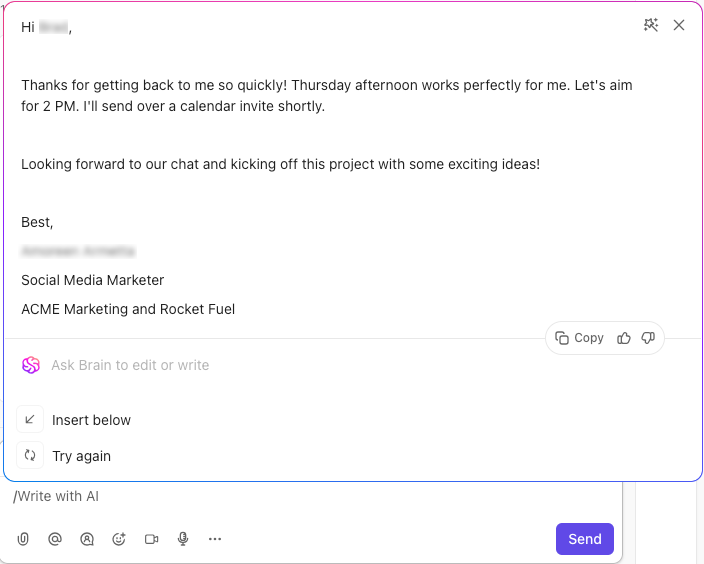
Met deze consolidatie kun je je productiviteit verhogen door e-mails, taken en gesprekken op één plek te bewaren!
ClickUp Brain verbetert uw e-mails
Maar hoe werkt het allemaal? Terwijl Gemini AI uw Gmail-ervaring een boost geeft door contextuele inzichten en voorgestelde antwoorden te geven, gaat ClickUp Brain -de ingebouwde AI-assistent- nog een stapje verder.
Het integreert direct met je werkruimte, absorbeert workflowgegevens, analyseert teamactiviteiten en houdt tijdlijnen van projecten bij.
Door de context vanuit uw systeem te begrijpen, biedt ClickUp Brain bruikbaar, intelligent professioneel advies.
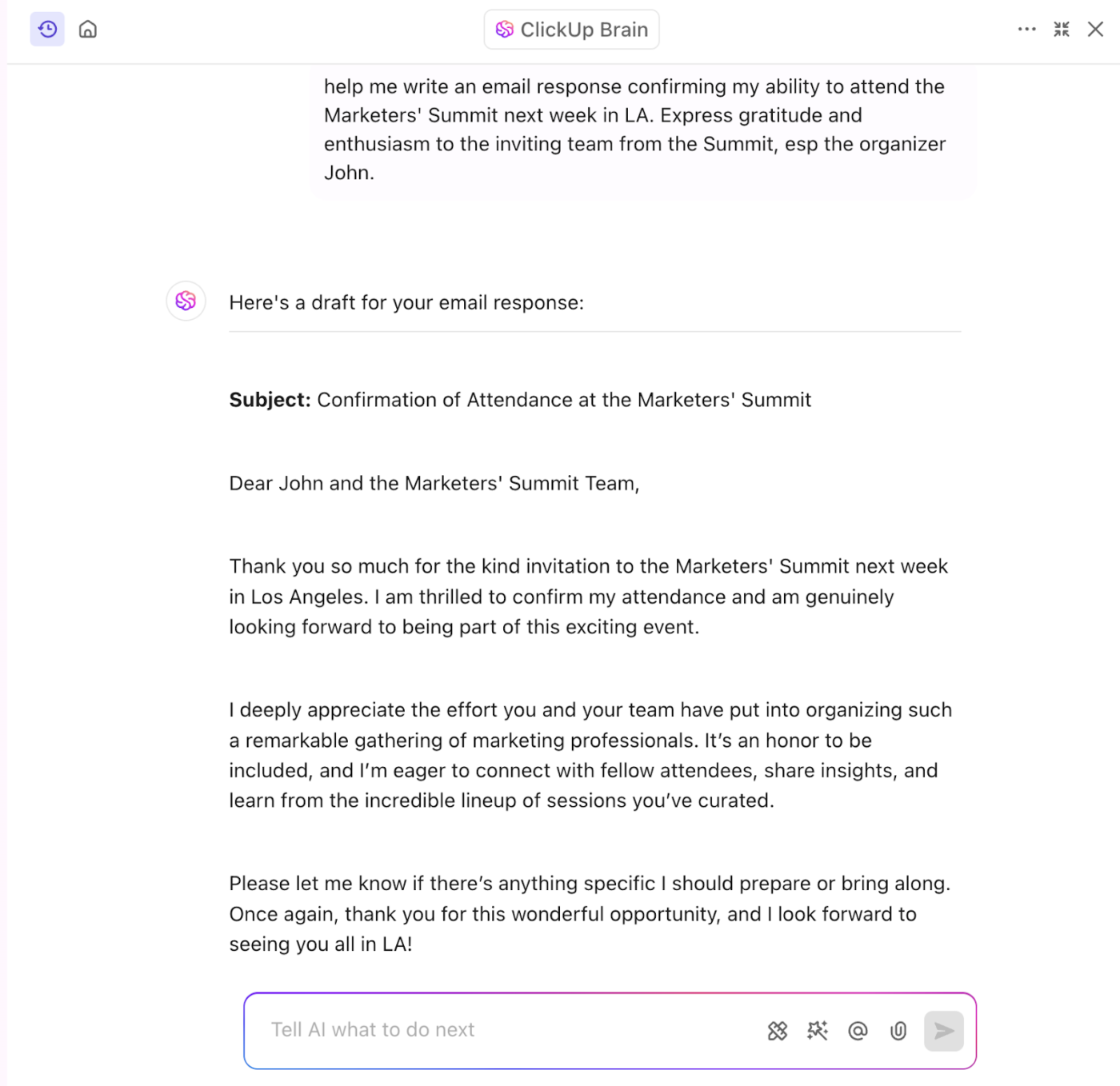
Met ClickUp Brain kunt u:
- Verbind taken, documenten en e-mails om direct contextbewuste antwoorden over je werkstroom te genereren
- Schrijf professionele antwoorden op Gmail-berichten met de ingebouwde AI Writer en bespaar tijd
- Zet belangrijke e-mails om in Taken of Action Items in ClickUp, zodat u ze niet meer handmatig hoeft bij te houden
- Controleer grammatica en spelling met geïntegreerde Spellingcontrole voor een opgepoetst eindresultaat
- Genereer samenvattingen van lange threads, zodat je snel een overzicht hebt zonder lange gesprekken door te hoeven spitten
- Transcribeer spraak- en video Clips binnen ClickUp en leg de sleutelpunten van uw discussies vast
Overschakelen naar ClickUp chatten
AI koppelen aan je inbox kan helpen om de overvloed aan e-mails te verminderen, maar wat als we je zouden vertellen dat het helemaal kan worden geëlimineerd?
ClickUp Chat biedt u en uw team een realtime communicatiealternatief voor e-mail door gesprekken rechtstreeks in uw werkstroom en projectcontext op te nemen.
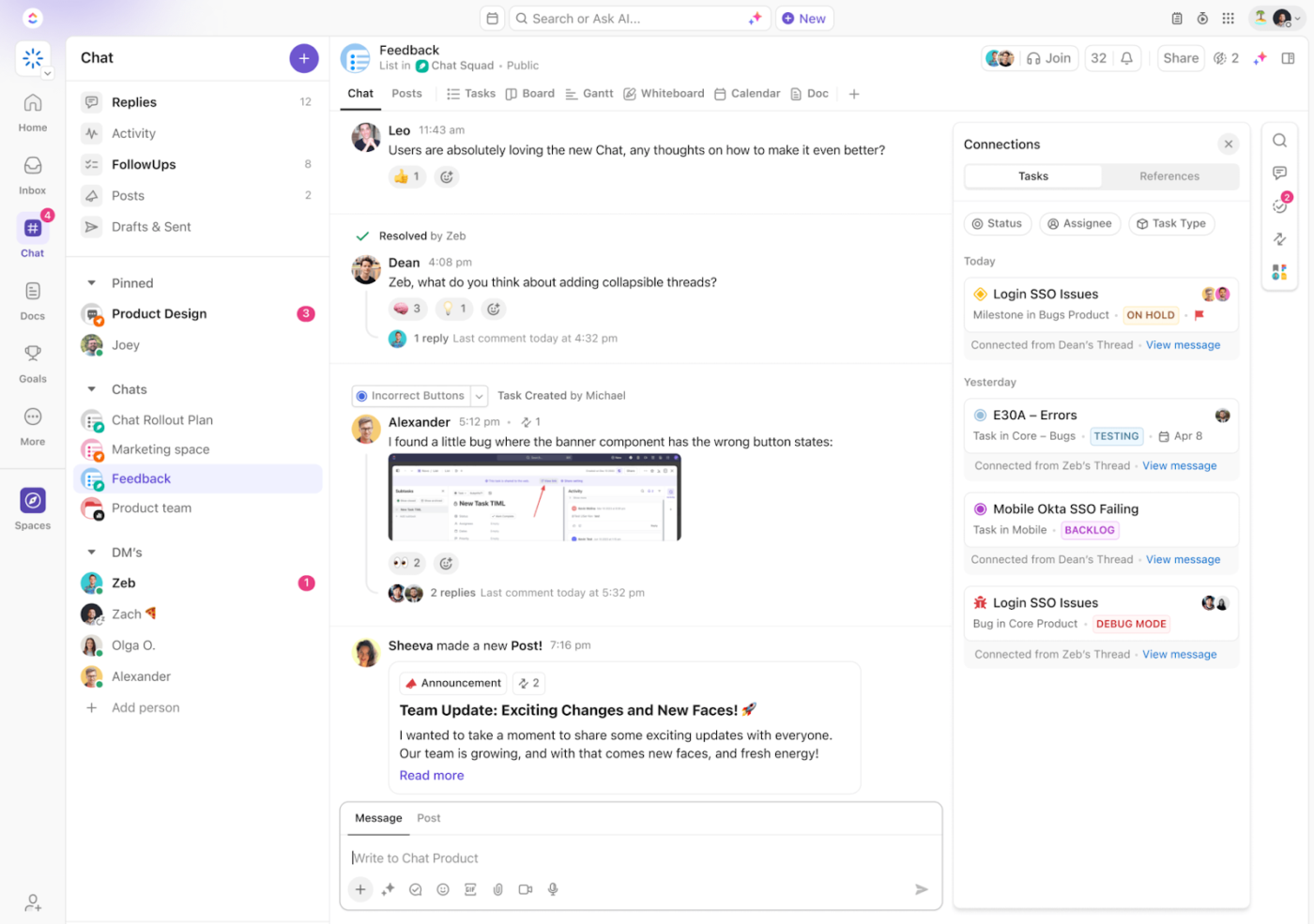
Overschakelen van e-mails naar chatten stelt je in staat om:
- Koppel discussies direct aan specifieke taken of projecten. Dit zorgt ervoor dat alle relevante informatie gecentraliseerd is, waardoor het minder vaak nodig is om aparte threads te doorzoeken
- Organiseer gesprekken in kanalen, voorkom de rommel van overvolle inboxen voor e-mail
- Zorg dat samenwerken sneller klaar is door teamleden te taggen, bestanden te delen en bronnen direct in de chat in te sluiten, zodat e-mail minder tijd in beslag neemt
- Neem snel cruciale beslissingen en los problemen op door in realtime met collega's te brainstormen
Door ClickUp Chat te gebruiken voor interne communicatie en projectgerelateerde discussies, kunt u de hoeveelheid e-mails in uw inbox aanzienlijk verminderen. Bovendien hoeft u minder vaak van context te wisselen tussen e-mail en projectmanagementplatforms, wat uw individuele productiviteit en die van uw team ten goede komt.
📮 ClickUp Insight: Kenniswerkers sturen dagelijks gemiddeld 25 berichten op zoek naar informatie en context. Dit betekent dat er veel tijd wordt verspild aan scrollen, zoeken en het ontcijferen van gefragmenteerde gesprekken in e-mails en chats. 😱
Had je maar een slim platform dat Taken, projecten, chatten en e-mails (plus AI!) op één plek verbindt. Maar dat doe je!
ClickUp is ongelooflijk veelzijdige software die mijn productiviteit minstens 10x heeft verbeterd. Ik hou van de mix van persoonlijk taakbeheer, met zakelijk kennisbeheer, snelle aantekeningen en het ClickUp AI brein is FANTASTISCH. Het is verbazingwekkend contextbewust en letterlijk een beest van een assistent.
ClickUp is ongelooflijk veelzijdige software die mijn productiviteit minstens 10x heeft verbeterd. Ik hou van de mix van persoonlijk taakbeheer, met zakelijk kennisbeheer, snelle aantekeningen en het ClickUp AI brein is FANTASTISCH. Het is verbazingwekkend contextbewust en letterlijk een beest van een assistent.
Doe meer met uw e-mails met ClickUp
Gemini AI in Gmail is zeker een handige assistent, maar als je op zoek bent naar een uitgebreidere oplossing voor zowel projectmanagement als projectmanagement, dan zit je bij ClickUp goed.
Met ClickUp kunt u e-mails omzetten in to-dos en de context van gesprekken en projecten intact houden - u hoeft niet meer van app te wisselen of details te missen.
Teams die overstappen op ClickUp rapporteren een betere efficiëntie, samenwerking en zichtbaarheid, naast het vervangen van 3 of meer tools en het besparen van meer dan 3 uur per week.
Je hebt dus een keuze: Gemini AI biedt een ingebouwde samenvattings- en schrijfassistent voor Google-apps zoals Gmail, Google Spreadsheets en Google Documenten, terwijl ClickUp AI-hulpmiddelen biedt voor het voltooien van e-mail en projectmanagement.
Als je klaar bent voor het laatste, meld je dan vandaag nog gratis aan voor ClickUp!